La guía de cómo guardar música de Apple sin conexión
¿Cómo hacer que Apple Music esté disponible sin conexión en 2024? ¿Existe una nueva forma de hacer esto? Descubriremos esto a medida que leamos el artículo. Apple emplea varias formas de guardar música de Apple sin conexión ya veces confunde a la gente. Anteriormente era iTunes y también emplea un método diferente para escuchar y reproducir contenido.
Luego, Apple decidió cambiar todo y procedió con la plataforma Apple Music. Curiosamente, decidieron conservar iTunes en la PC. Además, Apple decidió expandir su mercado al entorno Android. Esto lo hace más interesante para los usuarios que no son de Apple. Pero ahora, ¿cómo se integran los ecosistemas de Apple y los que no son de Apple? ¿También dispositivos iOS y no iOS?
A medida que se agregan más y más servicios a Apple, el proceso de mantenimiento de su biblioteca se vuelve más complejo. Agregue el servicio de transmisión de música y se vuelve aún más confuso. Así que aquí proporcionaremos algunas pautas y pasos sobre cómo escuchar y guardar Apple Music sin conexión.
Contenido del artículo Parte 1. ¿Puedo reproducir Apple Music sin Internet?Parte 2. ¿Cómo descargo toda mi biblioteca de música de Apple directamente? Parte 3. Guardar música de Apple sin conexión usando TunesFunParte 4. Resumen
Parte 1. ¿Puedo reproducir Apple Music sin Internet?
Apple Music es un servicio de transmisión de música iniciado por Apple en 2015. Antes de ese momento, estaban preocupados por iTunes. iTunes no era sólo un reproductor de música, sino también un organizador de biblioteca y una tienda multimedia de comercio electrónico en línea.
La gente pensó que seguirían integrando otras funciones con iTunes pero se equivocaron. Apple recibía continuamente críticas negativas con su confuso servicio iTunes, por lo que optó por no participar. Querían una marca nueva y fresca, así que fundaron Apple Music.
Como ocurre con todos los servicios de transmisión de música en la actualidad, la protección de los medios digitales se convierte en una preocupación. Piratas, piratas informáticos, editores ilegales, todos quieren una parte de las ganancias que obtienen los artistas musicales. Entonces, ¿cómo podrían proteger su música de la piratería ilegal? Es a través de DRM. DRM significa Gestión de derechos digitales.
Sin embargo, existe una controversia sobre esta configuración con su tema anti-consumidor de proteger sus canciones. Se ha vuelto tan ajustado que a veces ni siquiera se podía reproducir con otros reproductores multimedia que no estuvieran registrados con sus propios protocolos.

Y así llegaron las restricciones. Necesitamos una conexión a Internet antes de que puedas reproducir esta pista. Lo siento, no eres Apple, no puedes reproducir esta canción. O no, no puedes jugar o guardar Apple Music sin conexión sin estas condiciones. Las restricciones crecen una y otra vez.
Apple presentó su plan con Apple Music. Usted puede guardar Apple Music sin conexión siempre que continúe con su suscripción de Apple Music para poder reproducirlos. También puede reproducirlos solo con dispositivos registrados de Apple. Al incorporar su tecnología FairPlay, las limitaciones en la reproducción de su música han tenido éxito.
Entonces, ¿cómo puede una persona común como tú administrar su propia colección de Apple Music a su manera privada? Más adelante en el artículo, presentaremos una famosa herramienta de terceros que puede ayudarlo con esto.
Parte 2. ¿Cómo descargo toda mi biblioteca de música de Apple directamente?
Apple Music, aunque es un servicio de transmisión de música, permite escuchar su contenido sin conexión. Sería una pérdida real si no lo permitieran y esto sería una gran decepción para sus consumidores. A medida que expandieron su alcance para cubrir a los usuarios de Android y PC, también lo hacen sus formas de guardar contenido sin conexión.
Aquí discutiremos formas de guardar Apple Music sin conexión. Apple Music no se ha regalado para descargar toda su biblioteca de música con solo presionar una vez, por lo que le enseñaremos cómo guardar toda su biblioteca de Apple Music con diferentes técnicas. Este proceso también se puede utilizar en cómo restaurar la biblioteca de Apple Music.
# 1. En dispositivo iOS o Android
- Abre tu aplicación Apple Music.
- No existe una manera fácil de descargar toda la biblioteca de Apple Music a través de un dispositivo iOS o Android. Es posible que deba realizar una selección o recolección manual.
- Un truco inteligente es crear una nueva lista de reproducción. Y entonces vaya a su Biblioteca a continuación y luego presione Listas de reproducción. Con este método, puede descargar toda su biblioteca de Apple Music con solo descargar esta lista de reproducción.
- Presione el signo + para agregar una nueva lista de reproducción.
- Nombra tu lista de reproducción sin título, como Toda mi música.
- Luego verá el signo + rojo a continuación. Presione Agregar música.
- Ahora volverá a su biblioteca. Ahora es el momento de elegir todas tus canciones.
- Si va a Artistas o Álbumes, tendrá la oportunidad de elegir más canciones con una sola selección.
- Una vez que haya hecho su selección, presione la marca de verificación en la esquina superior derecha. Es hora de volver al menú Agregar lista de reproducción.
- Si está satisfecho con sus selecciones, vuelva a presionar la marca de verificación en la esquina superior derecha.
- Ahora ha creado su lista de reproducción Toda mi música.
- Compruebe la flecha que apunta hacia abajo en la esquina superior derecha. Esta es la función de descarga al dispositivo. Presiónelo.
- Verás toda tu música esperando a que se termine de descargar. Cuando esté hecho, entonces solo tendrás guardado Apple Music en línea!
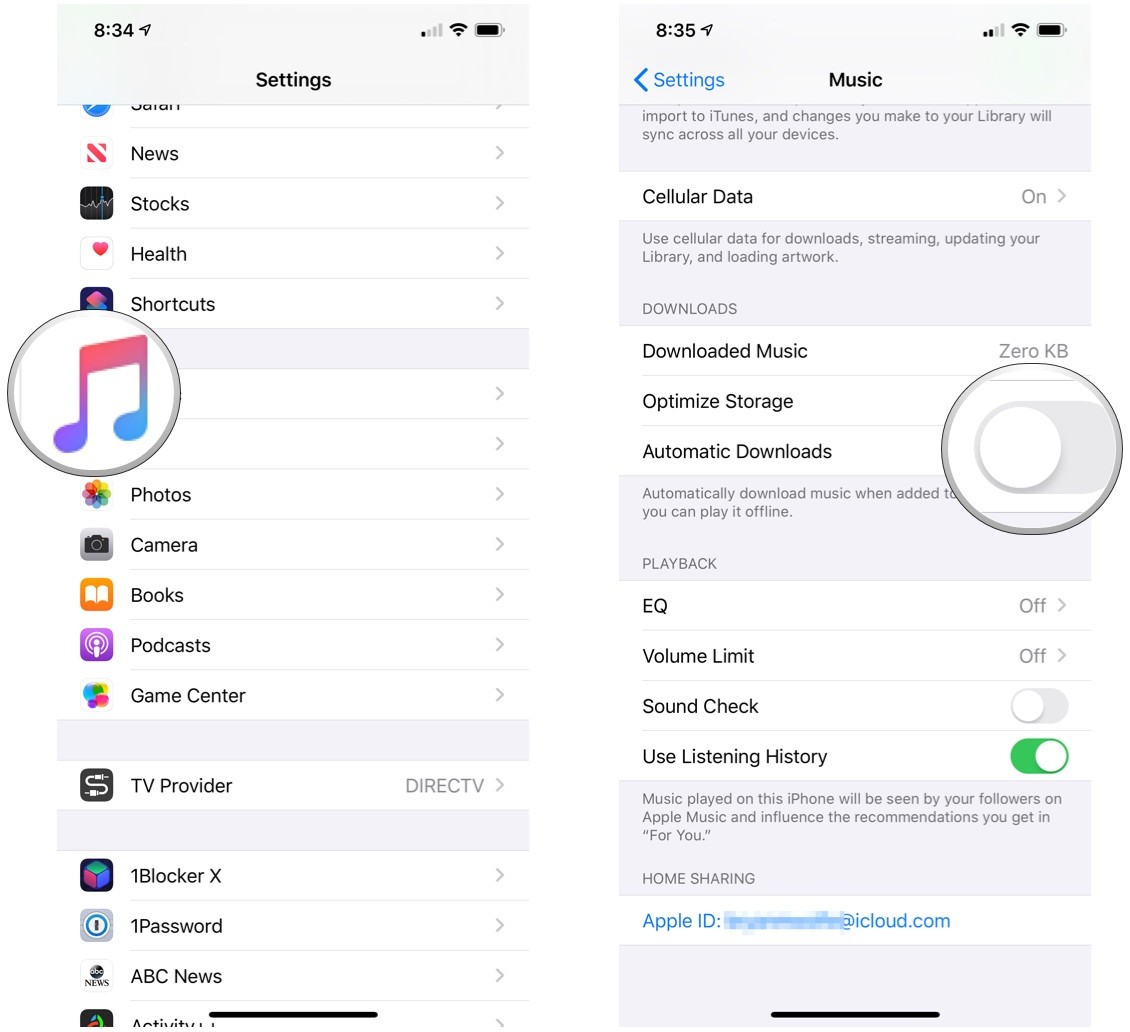
# 2. En PC o Mac
- Apple no ha proporcionado una forma de descargar toda su biblioteca de música. Así que te presentaremos esta técnica.
- Abre iTunes o Apple Music en tu computadora. Vaya a la categoría Música y luego proceda a la pestaña Biblioteca.
- En el lado izquierdo, vaya al panel Listas de reproducción de música, luego haga clic con el botón derecho y seleccione Nueva lista de reproducción inteligente.
- Completará los parámetros del cuadro de diálogo que ha aparecido.
- Marque Match with music con las siguientes reglas:
- Tipo de medios-> es Música y Estado de iCloud-> no coincide.
- Desmarque el límite de XX elementos porque estamos guardando toda su biblioteca.
- Compruebe la actualización en vivo. Luego presione OK.
- Ingresa el nombre de esta lista de reproducción. (por ejemplo, toda mi música)
- Ahora haga clic en los 3 puntos al lado de la lista de reproducción y luego presione Descargar. Comenzará a descargar toda su biblioteca de música de Apple a su computadora.
- Acabas de terminar el proceso para guardar Apple Music sin conexión en tu PC o Mac! ¡Felicidades!
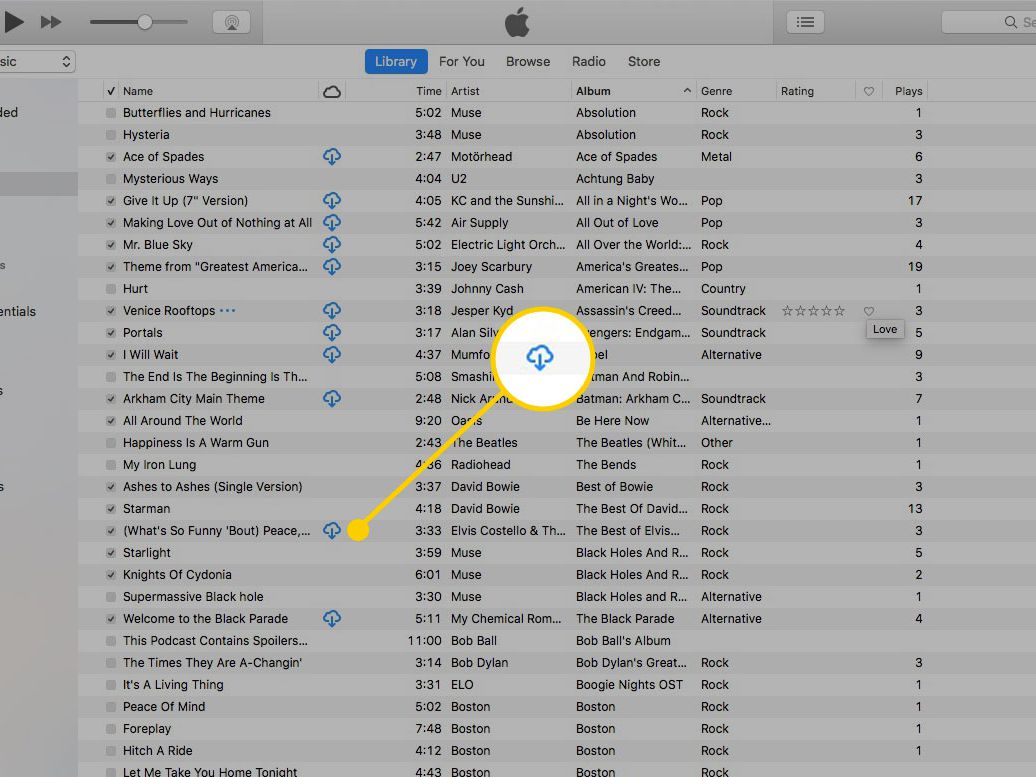
Parte 3. Guardar música de Apple sin conexión usando TunesFun
Una forma completa de guardar Apple Music sin conexión y para guardar toda la biblioteca de música de Apple en su computadora a través de "Descargador de Apple Music ” es usar el TunesFun Apple Music Converter. Este convertidor de música es completo en el sentido de que, si bien convierte su música en formatos populares como MP3, también elimina el DRM, lo que permite que se reproduzca libremente sin conexión con cualquier reproductor multimedia.
TunesFun es una empresa de tecnología avanzada que se dedica principalmente al software de conversión de música. Apoya continuamente a sus clientes con actualizaciones de software y respuestas oportunas por correo electrónico. Podrá probar su producto como una prueba gratuita y decidir si desea comprar una clave de licencia. Todo su software ha pasado por un control de calidad estricto, las actualizaciones y los parches también están garantizados.
Consulte los pasos a continuación para poder descargar y convertir todas las canciones de su biblioteca de Apple Music a su formato de música favorito sin DRM:
1. De las Partes 2, # 2, descargue toda su biblioteca de Apple Music a su PC.
2. Ahora descarga e instala TunesFun Convertidor de música de Apple. Los enlaces se pueden ver a continuación:
3. Abierto TunesFun e ir a Biblioteca. Verás que esto ya está sincronizado con tu iTunes o Apple Music Library.
4. En el panel de la izquierda, elija en Lista de reproducción la lista de reproducción que ha creado para descargar toda su biblioteca (por ejemplo, Toda mi música).

5. Seleccione todos los archivos de esa lista de reproducción marcando la casilla Nombre en la parte superior del software en el área Biblioteca.
6. Tiene la opción de cambiar la configuración de salida a continuación en la pestaña Configuración de salida. Elija MP3 como formato de archivo de música universal.

7. Una vez que haya terminado de seleccionar archivos, presione Convertir a continuación para comenzar a convertir.

8. Cuando termine, vaya a la pestaña Terminado. Haga clic en Ver archivo de salida para ir al directorio de salida.
9. ¡Ahí lo tienes! Pudiste guardar Apple Music sin conexión usando una poderosa herramienta de terceros, el TunesFun Convertidor de música de Apple.
Parte 4. Resumen
Aquí concluimos nuestro artículo sobre cómo guardar Apple Music sin conexión. Presentamos formas de hacer esto tanto en un teléfono inteligente como en una computadora. También presentamos un potente software de terceros que puede convertir y eliminar DRM de todas sus canciones de Apple Music. Esperamos que esto te haya ayudado mucho con tus problemas relacionados con Apple Music.
Comente